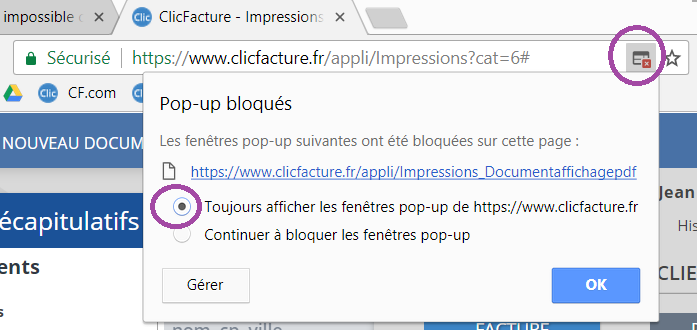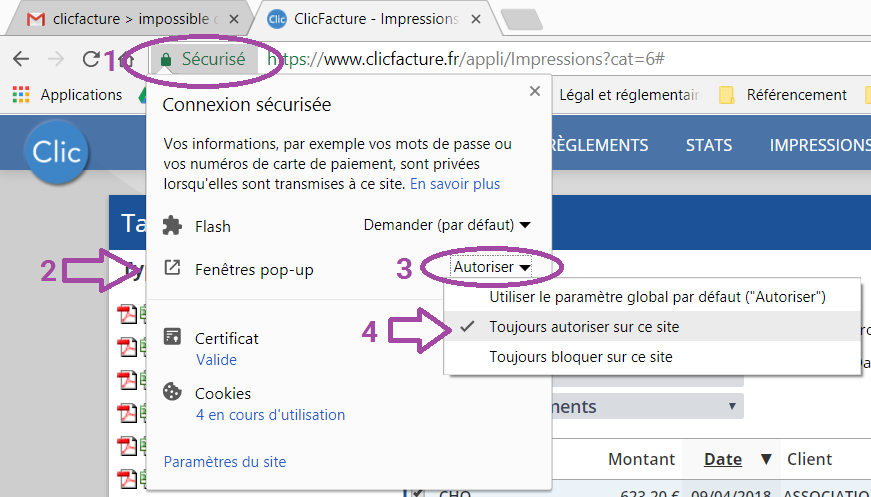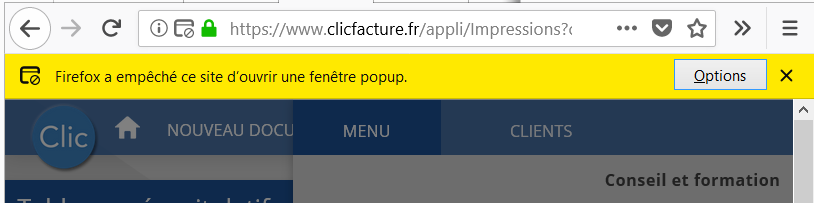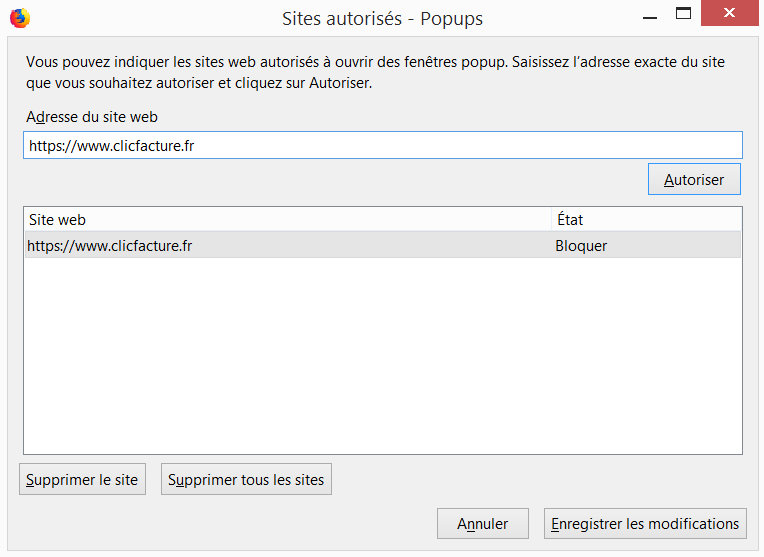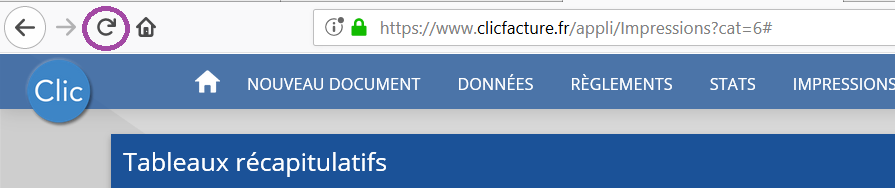| Les ouvertures de certaines fenêtres peuvent parfois être bloquées par un processus anti pop-up de votre navigateur internet. Vous pouvez retrouver ce type de dysfonctionnement lors de l’ouverture de l’export pdf ou Excel d’une liste de pièces dans les module impressions et statistiques de ClicFacture. Vous trouverez à la suite différents liens expliquant pour chaque navigateur comment autoriser ClicFacture à utiliser la fonction de popup pour l’ouverture de fenêtre. |
Google Chrome
Lorsque votre navigateur ne lance pas le chargement d’un document PDF, XLS ou CSV, il est probable que vous ayez un mécanisme de blocage anti popup matérialisé par une icone avec une croix blanche sur fond rouge sur la barre d’adresse internet de Google Chrome. En cliquant sur l’icone il faut ensuite sélectionner « Toujours afficher les fenêtre pop-up de https://www.clicfacture.fr » puis cliquer sur Ok. Il est possible que Google vous demande ensuite d’actualiser la page ; cliquer alors sur le bouton bleu « actualiser« . Vous pouvez ensuite relancer votre exportation de document.
Autre possibilité :
Vous devez alors cliquer sur le cadenas avant l’adresse internet (1), choisir Fenêtre pop-up (2), sélectionner dans la liste déroulante (3) l’option « Toujours autoriser sur ce site ». Vous pouvez ensuite relancer votre téléchargement.
Firefox Mozilla
Sur Mozilla, lors du blocage antipopup une barre jaune s’affiche :
Cliquer sur le bouton Option et choisir Modifier les options de blocage de popups. Vous pouvez alors cliquer sur le bouton Autoriser et ensuite enregistrer les modifications :
Il faut ensuite rafraîchir la page :
Vous pouvez alors relancer votre téléchargement de document PDF ou XLS. Le blocage ne surviendra plus à l’avenir.
Internet Explorer
Pour Désactiver les Bloqueurs Pop-Up du Navigateur Internet Explorer :
- Ouvrez le menu des Outils en haut à droite de votre navigateur.
- Cliquez sur Bloqueur de fenêtres publicitaires.
- Cliquez sur Paramètres du Bloqueur de fenêtres publicitaires.
- Saisissez www.clicfacture.fr dans la boîte de texte Adresse du site Web à autoriser.
- Cliquez sur Ajouter.
- Cliquez sur Fermer.
Safari :
Pour désactiver les bloqueurs de popup sur Safari Apple depuis un ordinateur Mac :
- Cliquez sur Safari dans le menu (pas celui à l’intérieur du navigateur).
- Cliquez sur Préférences.
- Cliquez sur l’onglet Sécurité.
- Décochez Bloquer les fenêtres popup.